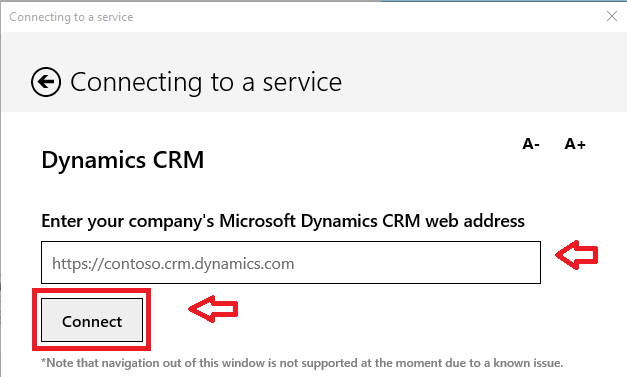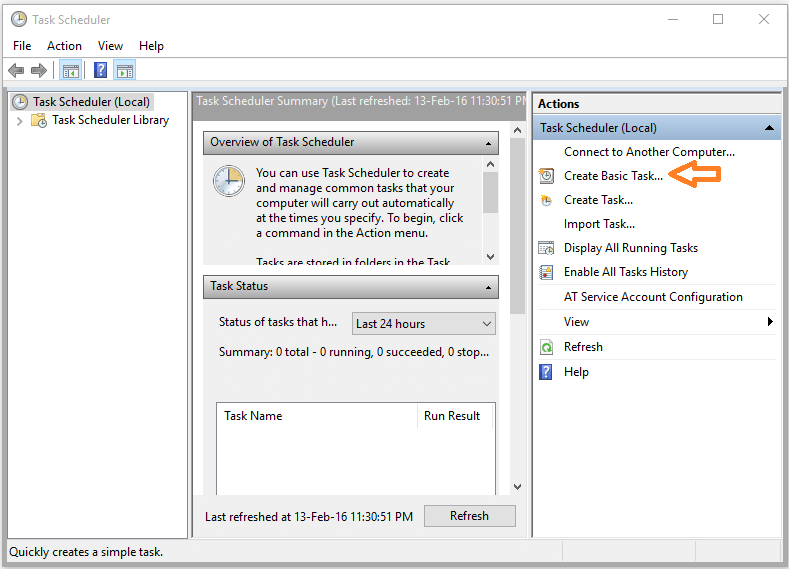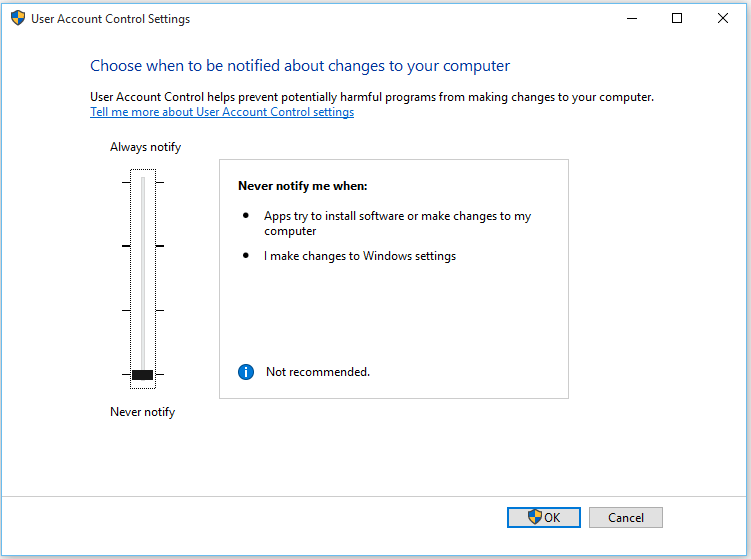V dnešnej dobe ľudia radi používajú tablety viac ako notebooky. Je však dôležité mať pri sebe notebook, pretože niektoré životne dôležité úlohy možno vykonávať iba z notebooku. Vzhľadom na túto potrebu spoločnosť Microsoft navrhla sériu Surface Series. Zariadenia série Surface sú odnímateľné notebooky. Môžu byť použité ako notebook alebo tablet. Aby sme ho mohli používať ako tablet, môžeme z neho jednoducho odpojiť klávesnicu.
Rovnako ako všetky ostatné zariadenia, aj toto zariadenie má svoj vlastný podiel problémov. Nedávno väčšina používateľov Surface Pro nahlásila zvláštny problém. Po zapnutí zariadenia Surface Pro sa obrazovka zasekla na obrazovke s logom Surface.
Ak vidíte tento problém, čítajte ďalej, máme rýchle vylepšenie na vyriešenie tohto problému.
Ako vyriešiť zaseknutie Surface Pro na obrazovke Surface Screen?
Zapnite zariadenie Surface Pro. Niekedy môžu byť aktualizácie nainštalované. Obrazovka sa teda môže zdať prilepená k logu Surface. Počkajte 20 – 30 minút, ak stále vidíte, že obrazovka je zaseknutá, postupujte takto.
1. Podržte Tlačidlo zvýšenia hlasitosti a tlačidlo napájania v rovnakom čase asi 30 sekúnd.
2. Mali by ste vidieť čiernu obrazovku s niektorými možnosťami.
3. Povoliť a Modul dôveryhodnej platformy. Ak to chcete urobiť, kliknite na položku Zakázané v hranatých zátvorkách, mala by sa prepnúť na možnosť Povolené.
4. Povoliť a Secure Boot Control. Ak to chcete urobiť, stačí kliknúť na Zakázané v hranatých zátvorkách, malo by sa prepnúť na Povolené.
5. Keď to urobíte, stlačte a podržte Vypínač pre okolie 10 sekúnd.
6. Počkajte ďalších 10 sekúnd a zapnite zariadenie.
Teraz by sa mal systém Windows spustiť normálne. Po prihlásení do zariadenia sa uistite, že ste nainštalovali všetky čakajúce aktualizácie, aby ste predišli takýmto problémom v budúcnosti.
To je všetko.
Dúfame, že tento článok bol informatívny. Zanechajte komentár a dajte nám vedieť, či vám to pomohlo vyriešiť problém.
Vďaka za prečítanie.